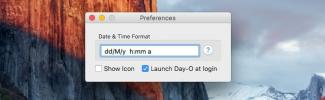Kuidas vajutada Enter, et avada faile MacOS-is
Kui olete Windowsilt üle läinud MacOSile, leiate OS-i tööpõhimõttest kõikvõimalikke erinevusi. Enamiku nende erinevustega harjud ära. Kui on mõni rakendus, mille Apple'i töölaua OS-is unustate, leiate selle jaoks alternatiivid. Windowsist pärit versioon tähendab, et failide või kaustade avamiseks koputate tõenäoliselt klahvi Enter. MacOS-is võimaldab valitud üksuse koputamine seda ümber nimetada. Kui soovite failide avamiseks macOS-is vajutada sisestusklahvi, peate installima väikese rakenduse nimega PresButan.
PresButan on tasuta ja töötab macOS Catalina, mis on praegu beetaversioon.
Failide avamiseks vajutage sisestusklahvi
Lae alla ja installige PresButan. Teid läbivad mõned seadistamise sammud, kus saate valida rakenduse tehtavad muudatused.
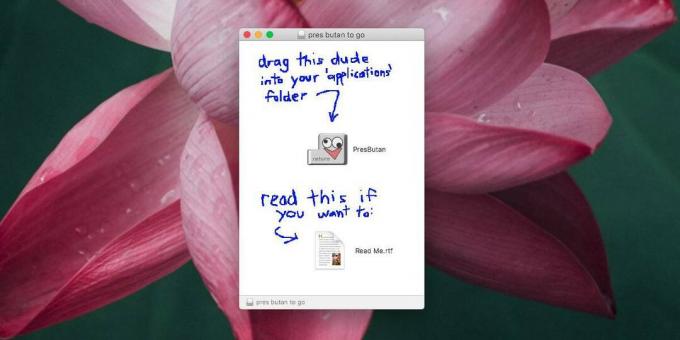
Rakendus küsib kõigepealt, kas soovite valitud failide ja kaustade avamiseks kasutada klahvi Tagasi. See kutsub neid ikoonideks, kuid see tähendab faile / kaustu. See küsib teilt kaks korda, kas soovite muuta Enter-klahvi toiminguid.
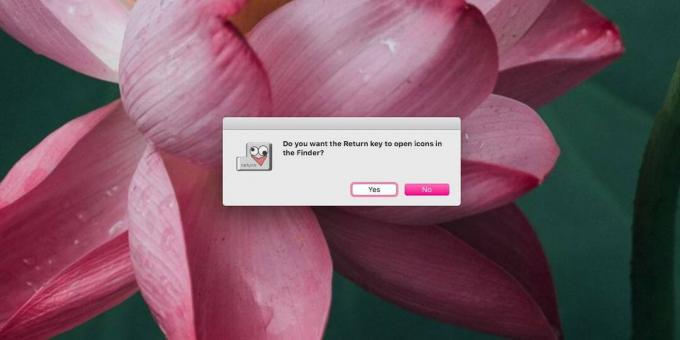
Järgmisena küsib ta, kas soovite failide prügikasti teisaldamiseks kasutada kustutusklahvi. See on veel üks rakenduse omadus ja teine erinevus Windows 10 ja macOS-i toimimise vahel. Kustutusklahv ei saada valitud faile / kaustu prügikasti. Selle asemel peate kasutama kiirklahvi Command + Kustuta. Kui soovite lihtsalt koputada klahvi Kustuta ja faili või kausta prügikasti saata, saate selle seadistada PresButanile.
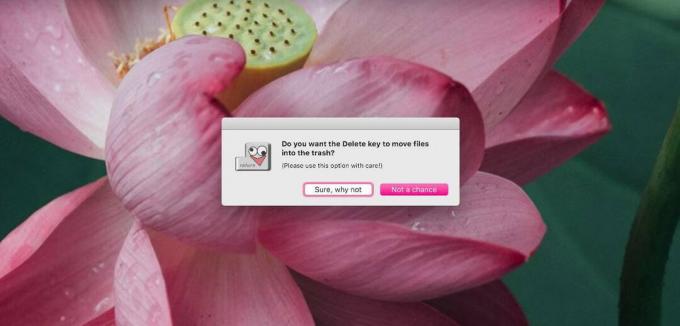
PresButan töötab suurepäraselt. Kui peate hiljem toimimist muutma, peate rakenduse sulgema ja taaskäivitama. See võib osutuda mõneti keeruliseks, kuna rakendusel pole UI-d, millest rääkida. Rakendusest väljumiseks avage tegevus Monitory. Otsige vahekaardil Mälu üles PresButan. Puudutage P-klahvi ja see tõstab esile rakendused ja protsessid, mis algavad tähega P. Koputage seda seni, kuni leiate rakenduse, ja seejärel klõpsake rakenduse sulgemiseks nuppu sulgemisnuppu (vasakul ülaservas x).
Nüüd peate selle taaskäivitama ja uuesti seadistamisprotsessi läbima. Selleks hoidke all klahvi Command ja käivitage rakendus. Saate seda käivitada Launchpadis või kaustas Rakendused, see ei muuda midagi. Seejärel viib rakendus teid seadistamisetappideni ja saate selle käitumist muuta. See võib olla põhiline, kuid sellega saab töö tehtud.
otsing
Viimased Postitused
Peegelkuva: jagage oma Mac-ekraani mis tahes seadmega
Varem hõlmasime töölaua ühiskasutusrakendusi nii Maci kui ka Window...
Kuupäeva kuvamine lühikese vorminguga macOS-i menüüribal
MacOS-i menüüribal asuvad nii rakenduste menüüd kui ka rakenduste i...
Kuidas avaldada fotosid otse Adobe Lightroomist Instagrami
Instagram on midagi enamat kui lihtsalt koht, kus näidata riideid, ...